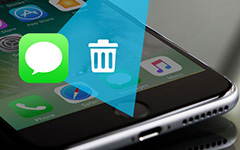シンプルな手順でiPhone上で電子メールとボイスメールを削除する方法
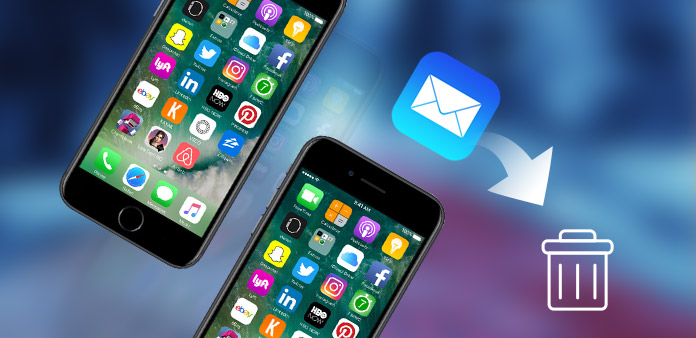
過去には、ほとんどの人が自分のコンピュータで電子メールをチェックして送信していました。 スマートフォンが人々の生活の中で一般的になりつつある現在、人々は、電子メールのチェックや送信を含む、iPhoneやAndroidの電話で何かをしようとします。 iPhoneを使用している人は、iOSシステムがGmail、Yahooメール、POPメールシステムをサポートしていることがわかっていなければなりません。 あなたはいくつかの役に立たない電子メールを取り除きたいとき、どのように違う方法でiPhone上の電子メールを削除するのですか? また、電子メールアカウントのすべてのデータを削除する必要がある場合は、何をすべきですか? この記事を読むと、簡単な手順でiPhone上の電子メールを削除する最適なソリューションを見つけることができます。
方法1:個別の電子メールメッセージを削除する方法
推奨される最初の方法は、あなたのiPhone上の特定の電子メールメッセージを削除することです。 場合によっては、あなたを騙そうとするスパムメールを受け取っていることがあります。 次のプロセスでスパムメールを削除する必要があります。
iPhoneでメールアプリケーションを開く
あなたのiPhoneの電源を入れて、密封された白い封筒を持つ青いアプリであるメールアプリに行ってください。 そして、あなたはiPhone上のすべての電子メールにアクセスできます。
電子メールメッセージを選択する
削除する電子メールメッセージを探します。 別のフォルダまたはメールボックスにあるiPhone上のメールを削除する場合は、画面の右上にある[戻る]ボタンをクリックします。
メールを右から左にスワイプする
電子メールメッセージを選択したら、右から左にスワイプするだけです。 また、目の前に「More(追加)」、「Flag(フラグ)」、「Delete(削除)」など3つのボタンが表示されます。
iPhoneでメールを削除する
画面の右側にある赤い「削除」ボタンをタップすると、あなたがいるこのメールボックスからあなたのメールが削除されます。
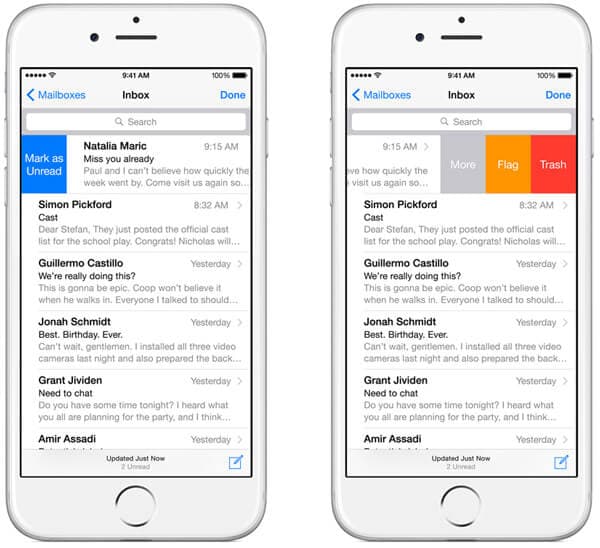
方法2:一括でiPhone上の電子メールを削除する方法
あなたのiPhoneストレージが使い果たされている時間を経験している必要があります。 写真、チャット履歴、ビデオなどを削除して削除した後、最終的にあなたのメールボックスを開いて、iPhone上の複数の不要なメールを選択して削除します。 一度に1つの電子メールを削除することは実用的でなく時間を浪費するようです。 すべての電子メールアカウントまたは特定のアカウントで簡単にiPhoneの電子メールを一括して削除するにはどのような対策が必要ですか? 次の手順に従ってください:
iPhoneでメールアプリケーションを開く
あなたのiPhoneの電源を入れて、封筒、白い封筒と青のアプリですメールを開きます。 メールボックスウィンドウで「すべての受信ボックス」ボタンをタップすると、すべてのメールアカウントのメールが表示されます。 特定のメールボックスにあるiPhone上の複数のメールを削除するには、メールサービスプロバイダの名前をタップします。
希望のメールを選択する
画面の右上にある[編集]ボタンをタップして、削除する不要なメールや不要なメールをすべて選択します。 メッセージが必要でないことを確認する別のチェックをしてください。
iPhoneで選択したメールを削除する
画面の右下にある「ゴミ箱」または「削除」ボタンを見つけてタップします。 これらのメールは数秒で削除されます。 また、すべてのメールをiPhone上でゴミ箱に移動する前に、その操作を確認することもできます。
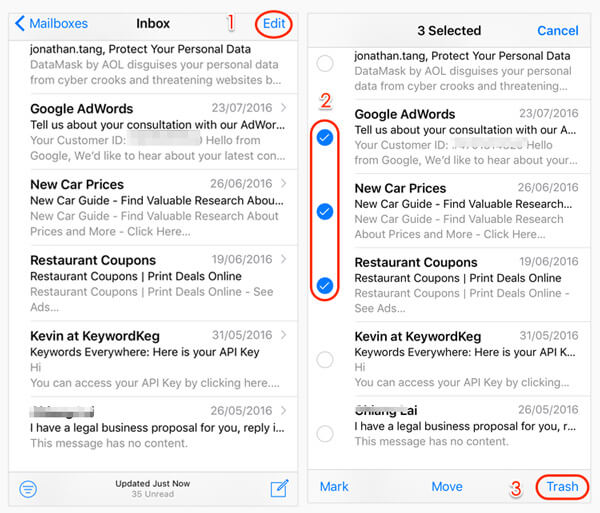
方法3:iPhoneでボイスメールを削除する方法
テキストメッセージのように、ボイスメールメッセージはまた、あなたの個人情報の暴露を引き起こす可能性があります。 そのため、無駄で機密性の高いボイスメールメッセージを削除することも重要です。同時にiPhoneを詰め込むことになります。 以下の手順を読み、操作してみてください。
ステップ1: あなたのiPhoneをオンにします。 あなたのiPhoneのホーム画面に切り替えて、 "電話"アイコンをタップします。 インターフェイスの右下にある[ボイスメール]ボタンをタップします。
ステップ2: 削除する無用で機密性の高いボイスメールメッセージをスワイプします。 iPhoneのボイスメールを削除するには、「削除」ボタンをタップします。
ステップ3: 一括してボイスメールを削除するには、[編集]をクリックして削除するすべてのボイスメールを選択すると、青色のチェックマークが付けられます。 右下隅にある「削除」オプションをタップします。
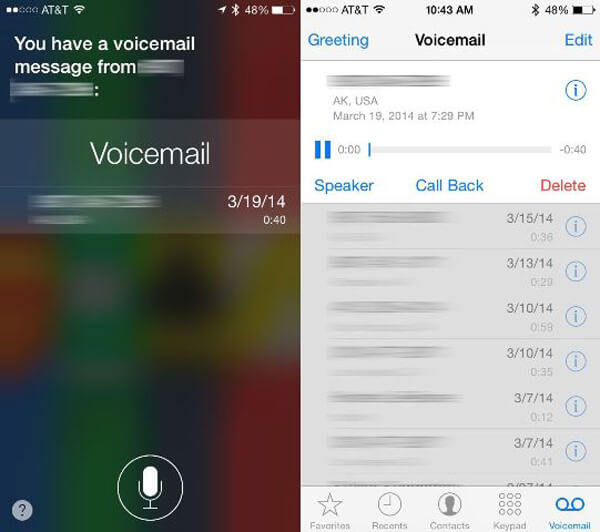
方法4:iPhoneからメールボックスを削除する方法
iPhone上のすべてのメールを1つのメールボックスに入れたくない場合は、簡単なクリックでiPhone上のメールボックスを削除することもできます。 iPhoneとメールボックスでメールを削除する方法の詳細を学ぶだけです。
iPhoneでメールアプリケーションを開く
iPhoneでメールアプリケーションを開く
目的のメールボックスを選択する
[アカウント]セクションで、メールアカウントを削除したいメールボックスを選択するメールサービスプロバイダを選択します。 新しいウィンドウが表示され、右上隅の「編集」をタップします。 選択したメールボックスを選択します。
iPhone上のメールボックスを削除する
[メールボックスの削除]ボタンをタップして、操作を確定します。 同時に、iPhoneのメールボックスのすべてのメールも削除されます。
Tipard iPhone消しゴム
あなたのiPhoneの電子メール、音楽、写真、メッセージ、およびその他のファイルを消去したい場合は、iPhoneの消しゴムを使用することをお勧めします。 もっと重要なのは、iPhoneでメールを永久に削除したり回復不能にする必要がある場合、 ティパール iPhoneの消しゴム 選択する必要があります。 このプログラムは、iPhone 12/11 / XS / XR / X / 8/7/6、iPad Air / Air2、iPad mini 4/3/2/1、iPad Pro、iPodtouchなどをサポートしています。 さまざまな要件を満たすために、iPhone消しゴムには、すべてのジャンクファイル、履歴、Cookie、および不要なデータをクリアするのに役立つ3つのレベルのモードが用意されています。
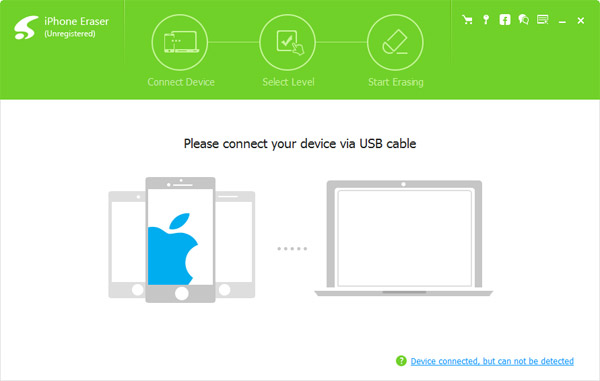
主な特長:
- 1。 あなたのiPhoneから永久にすべてを消去します。
- 2。 お客様の個人情報が盗難から守られることを約束します。
- 3。 すべてのiOSデバイスをサポート最新のiOS 17およびWindow 11と互換性があります。
結論:
iPhoneで電子メールメッセージを削除する正しい方法をマスターすることは、個人情報を保護するだけでなく、iPhoneのストレージをクリアして他のデータのためのスペースを確保する方法です。 個別の電子メール、複数の電子メール、ボイスメール、さらにはメールボックスを削除する場合でも、上記のパスで最も簡単で簡単な方法を見つけることができます。